Библиотека сайта rus-linux.net
Шесть альтернатив CCleaner для Ubuntu
Оригинал: 6 Best CCleaner Alternatives for Ubuntu
Автор: Aaron Kili
Дата публикации: 4 июня 2018 года
Перевод: А. Кривошей
Дата перевода: декабрь 2018 г.
Распространенная категория программ, которую вы найдете на многих ПК с Windows, - это программы для оптимизации и очистки системы. Одним из таких приложений является CCleaner, мощная и популярная программа для чистки Windows, которая ищет и удаляет ненужные файлы, личную информацию, такую как кэш и историю просмотра, освобождая пространство и обеспечивая конфиденциальность.
К сожалению, нет версии CCleaner для Linux, поэтому, если вы использовали его в Windows и перешли на Ubuntu Linux (один из рекомендуемых дистрибутивов для начинающих пользователей Linux), вы, вероятно, задаетесь вопросом, какое программное обеспечение использовать для той же цели на вашей новой платформе. В этой статье мы расскажем о 6 лучших альтернативах CCleaner для Ubuntu.
1. BleachBit
- это бесплатная, мощная, многофункциональная и кроссплатформенная программа с открытым исходным кодом, которая позволяет легко и быстро очистить вашу систему, освободить дисковое пространство и защитить вашу конфиденциальность. Она работает в системах Linux и Windows.
BleachBit прост в использовании и поддерживает до 65 языков. Он помогает очистить вашу систему, освобождая дисковое пространство, сокращая время, необходимое для создания резервных копий, и повышая общую производительность системы. Он также поможет вам поддерживать конфиденциальность, уничтожая файлы, чтобы надежно скрыть их содержимое и предотвратить восстановление данных, и перезаписывает свободное место на диске, чтобы надежно скрыть ранее удаленные файлы.
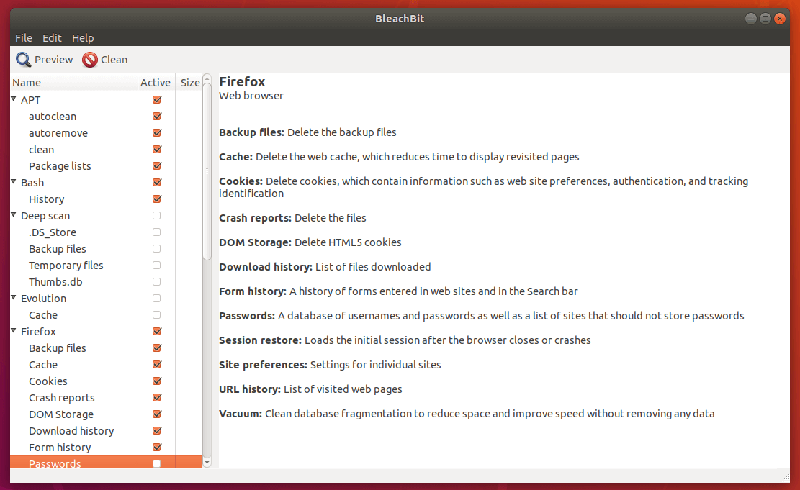
Важно отметить, что он поставляется с интерфейсом командной строки для тех, кому нравится работать с терминалом, поэтому он поддерживает скрипты, а также позволяет создавать собственных чистильщиков с помощью CleanerML.
Чтобы установить BleachBit в Ubuntu и его производных, используйте менеджер пакетов APT.
$ sudo apt install bleachbit
Версия BleachBit в репозиториях многих дистрибутивов Linux часто устаревшая, поэтому для использования последней версии используйте пакет .deb или .rpm со .
2. Stacer
- это бесплатный оптимизатор системы с открытым исходным кодом и инструмент мониторинга для систем Linux с элегантным и интуитивно понятным графическим интерфейсом. Он поддерживает различные полезные функции, которые можно ожидать от системного оптимизатора, и с позволяет осуществлять мониторинг потребления системных ресурсов в режиме реального времени.
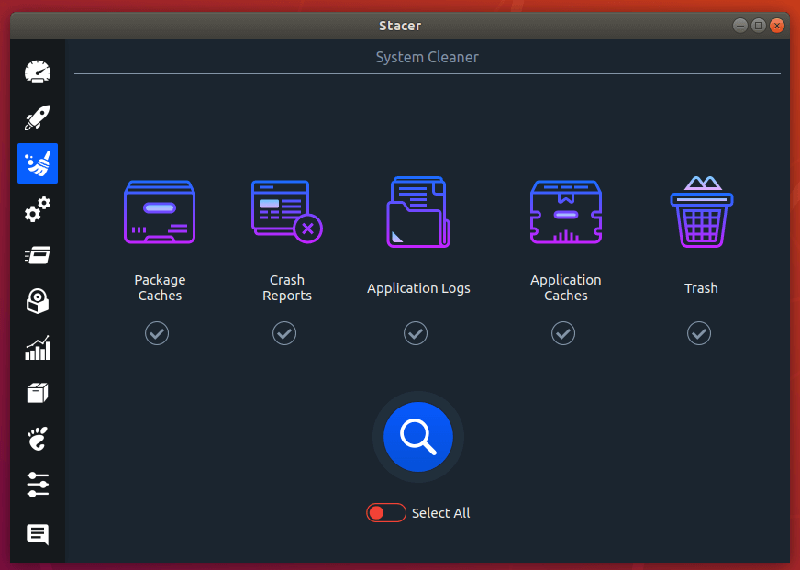
Его красиво оформленная главная рабочая панель дает вам доступ к большому количеству системной информации; позволяет очищать кэш приложений, анализировать загрузку системы, запускать/останавливать системные службы и многое другое. Кроме того, он легко адаптируется к вашей предварительно настроенной системе.
Чтобы установить Stacer в Ubuntu и его производных, используйте официальный PPA, как показано ниже.
$ sudo apt install software-properties-common $ sudo add-apt-repository ppa:oguzhaninan/stacer $ sudo apt update $ sudo apt install stacer
Инструкции по установке для других дистрибутивов вы найдете на .
3. FSlint
- это бесплатное и простое в использовании приложение с открытым исходным кодом для поиска и очистки различных типов мусора в файловой системе Linux. Он имеет как графический интерфейс на базе GTK+, так и интерфейс командной строки, позволяющий автоматизировать определенные операции с помощью скриптов.
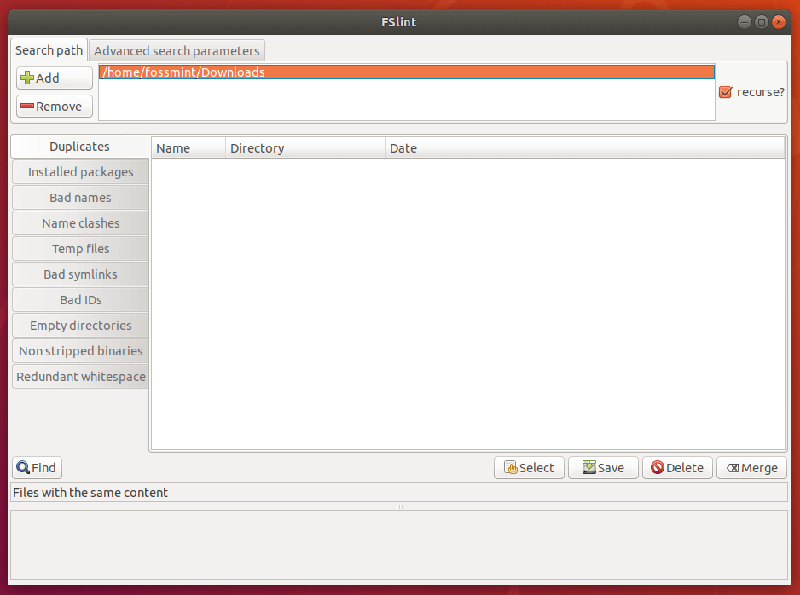
Он помогает удалять дубликаты файлов в Linux, находить и удалять пустые каталоги, неиспользуемые временные файлы, поврежденные файлы и файлы с некорретными именами, неправильные символические ссылки, поддерживая вашу систему в чистоте. Выполнив все вышеописанные операции, вы освободите место на диске, которое было перегружено ненужными и нежелательными файлами.
Чтобы установить FSlint в Linux, используйте соответствующий менеджер пакетов, как показано ниже.
$ sudo apt install fslint [В Debian/Ubuntu] $ yum install fslint [В CentOS/RHEL] $ dnf install fslint [В Fedora 22+]
4. Sweeper
- это простой стандартный системный чистильщик для KDE. Он используется для удаления нежелательных следов пользовательской активности в системе, чтобы защитить вашу конфиденциальность и освободить место на диске путем удаления неиспользуемых временных файлов. Он может удалить куки, история посещения веб-страниц, кеш браузера, кэш миниатюр изображений, а также он очищает историю приложений и документов.
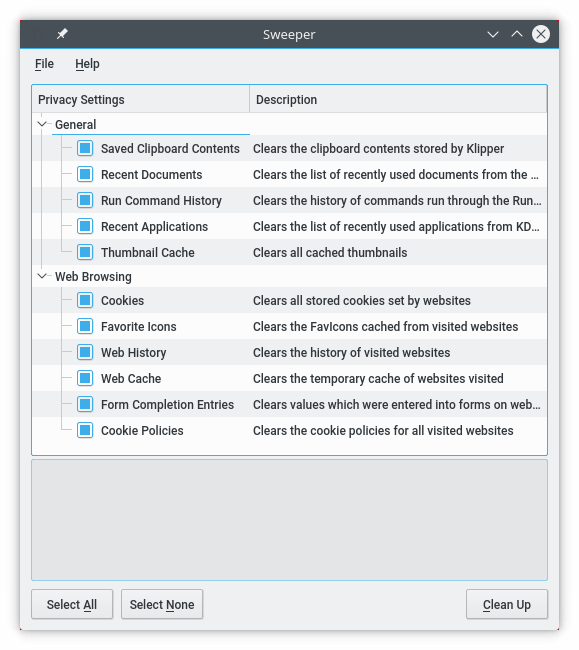
Чтобы установить очиститель системы Sweeper в Linux, используйте соответствующий менеджер пакетов, как показано ниже.
$ sudo apt install sweeper [В Debian/Ubuntu] $ yum install sweeper [В CentOS/RHEL] $ dnf install sweeper [В Fedora 22+]
5. Ubuntu Cleaner
- это бесплатный и простой в использовании чистильщик для Ubuntu с открытым исходным кодом. Он освобождает дисковое пространство и избавляет вас от всей личной информации, такой как кеш браузера. Он также удаляет: кэш APT, кэш миниатюр, неиспользуемые пакеты, старые ядра, а также старые установочные пакеты. Таким образом, он поддерживает вашу систему в чистоте и помогает вам освободить место на диске.
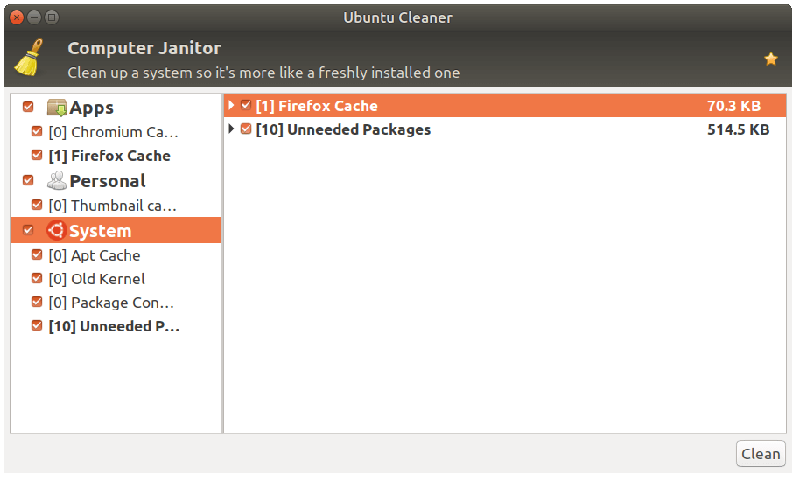
Чтобы установить Ubuntu Cleaner в Ubuntu и его производных, используйте следующий PPA для установки:
$ sudo add-apt-repository ppa:gerardpuig/ppa $ sudo apt update $ sudo apt install ubuntu-cleaner
6. GCleaner
- это бесплатный, понятный, простой и быстрый чистильщик системы с открытым исходным кодом для Ubuntu Linux и его производных. Это порт CCleaner, разработанный с использованием Vala, GTK+, Granite и Glib/GIO. Как и все вышеперечисленные средства очистки системы, он защищает вашу конфиденциальность и делает ваш компьютер более быстрым и безопасным в использовании.
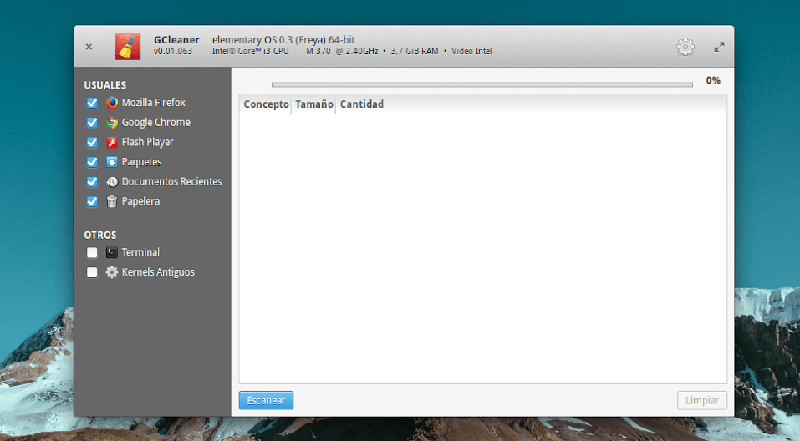
Чтобы установить GCleaner в Ubuntu и его производных, используйте следующий PPA для установки:
$ sudo add-apt-repository ppa:libredeb/gcleaner $ sudo apt update $ sudo apt install gcleaner
Обратите внимание, что вы также можете воспользоваться Ubuntu Tweak Tool, однако проект больше не поддерживается - устанавливайте и используйте его на свой страх и риск.
